Sida loo abuuro hawlaha Muuqaalka gudaha OneNote
Microsoft OneNote waxay la socotaa muuqaal xiiso leh oo kuu ogolaanaya inaad abuurto hawlaha Muuqaalka(create Outlook tasks) . Isticmaalka sifadan, waxaad qorshayn kartaa mashaariicdaada oo aad si fudud u maamuli kartaa wakhtiga kama dambaysta ah. Waxaa intaa dheer, waxaad sidoo kale arki kartaa oo aad maamuli kartaa hawlaha OneNote ee (OneNote)Outlook oo xitaa waxaad heli kartaa xasuusin isku mid ah. Maqaalkan, waxaan ku sharixi doonaa sida loo abuuro hawlaha Muuqaalka ee (Outlook)OneNote .
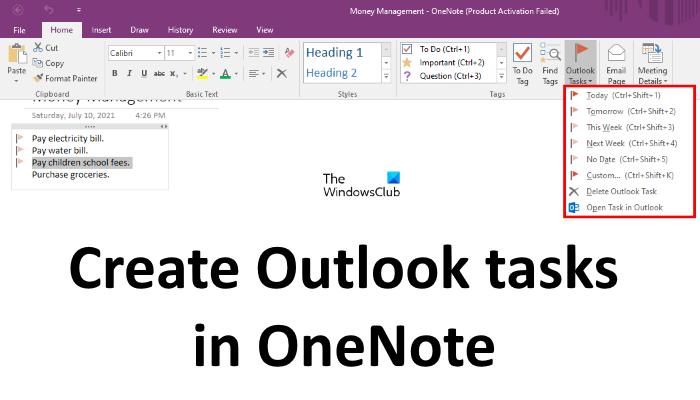
OneNote(Does OneNote) for Windows 10 ma leeyahay hawlo Muuqaalka?
Hadda, ikhtiyaarka hawlaha Outlook lagama heli karo OneNote ee loogu talagalay Windows 10 abka. Microsoft waxaa laga yaabaa inay ku darto astaantan OneNote ee Windows 10 mustaqbalka; Ilaa iyo markaas waa inaad isticmaashaa barnaamijka desktop OneNote si aad u abuurto hawlaha Muuqaalka .(Outlook)
Sideen ugu xidhaa Outlook iyo OneNote?
Sida caadiga ah, OneNote waxa lagu dhex daray Muuqaalka(Outlook) . Tani waxay ka dhigan tahay inaad si toos ah uga qaadan karto qoraallada Outlook una (Outlook)gudbiso OneNote(OneNote) . Waxaad sidoo kale ku arki kartaa jadwalka dhammaan shirarka OneNote . Isbeddellada aad ku sameyso Muuqaalka(Outlook) ayaa si toos ah uga muuqan doona OneNote ee walxaha la isku daray sida hawlaha, shirarka, iwm.
Marka laga reebo tan, haddii aad rabto inaad u dirto emaylka Outlook OneNote , waxaad taas samayn kartaa si fudud adigoo gujinaya " U dir OneNote(Send to OneNote) " ee ku yaal ribbon Outlook . Haddii badhanka "Send to OneNote" aanu ku jirin Outlook , waa inaad karti u gelisaa wax -ku-dar(Add-in) , oo lagu magacaabo " OneNote note about Outlook(OneNote notes about Outlook items) ."
Si aad awood ugu yeelatid ku-darkan(Add-in) , raac tillaabooyinka hoose:
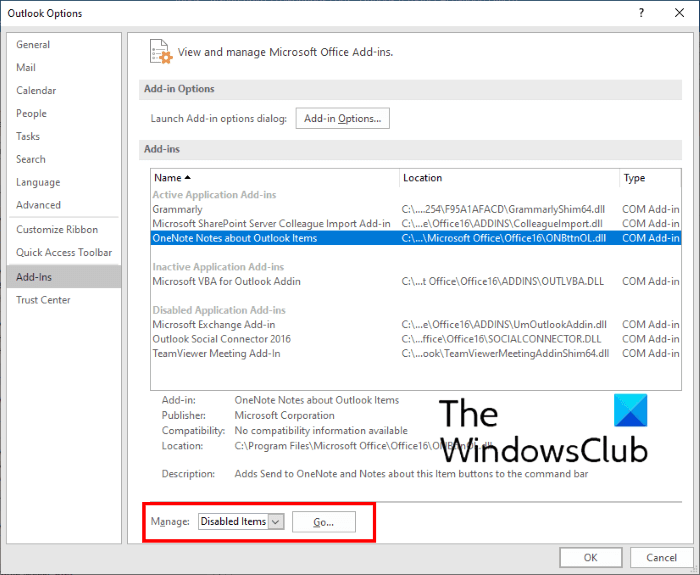
- Bilaw Outlook.
- Tag " Home > Options ."
- Guji Add-ins dhanka bidix. Intaa ka dib, waxaad arki doontaa dhammaan kuwa firfircoon, kuwa aan shaqayn, iyo kuwa naafada ah add-ins gudaha Muuqaalka(Outlook) .
- Haddii aad ka hesho liiska " OneNote note about Outlook(OneNote notes about Outlook items) " oo ku jira liiska naafada ee liiska wax-ku-darka, dhagsii maare liiska hoos(Manage) -u-dhaca ee xagga hoose oo dooro Walxaha Naafada(Disabled Items) oo guji badhanka Go . Intaa ka dib, dooro add-in oo guji batoonka Enable .
- Dib u bilaw Muuqaalka
Arag ama ku dar shirarka Outlook abka OneNote Desktop
Haddii aad rabto inaad aragto ama aad ku darto shirarka Outlook OneNote, waa inaad raacdaa tillaabooyinka hoos ku qoran:
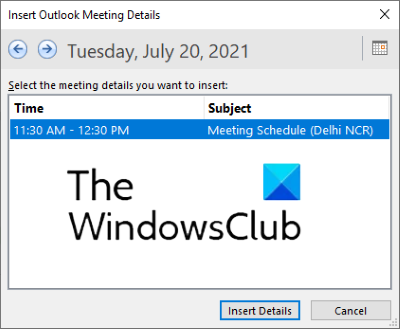
- Bilaw OneNote desktop app.
- Tag " Home > Meetings Details ." OneNote ayaa ku tusi doonta dhammaan shirarka loo qorsheeyay maanta.
- Haddii aad rabto inaad daawato shirarka maalin kale, dhagsii Dooro kulan ka dooro maalin kale ikhtiyaarka hoos yimaada (Choose a meeting from another day)Faahfaahinta(Details) Kulanka . Guji(Click) calaamadda jadwalka(Calendar) oo dooro taariikhda aad la leedahay shir ballansan.
- Guji(Click) kulanka liiska ka dibna dooro badhanka Gelida Faahfaahinta(Insert Details) .
- Tani waxay ku dari doontaa kulanka abka desktop OneNote .
Arag ama ku dar shirarka Muuqaalka OneNote ee loogu talagalay (Outlook)Windows 10 abka
Tallaabooyinka soo socda ayaa kaa caawin doona inaad aragto ama ku darto shirarka Outlook ee (Outlook)OneNote loogu talagalay Windows 10 abka:
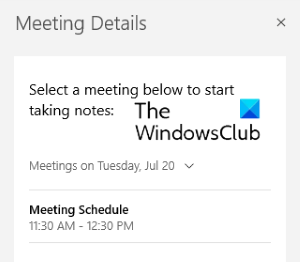
- Ku bilow OneNote for Windows 10.
- Fur buug xusuus qor.
- Tag " Insert > Meeting Details ." Tani waxay ku tusi doontaa dhammaan kulammada maanta taagan shayga saxda ah.
- Haddii aad rabto inaad aragto shirarka loo qorsheeyay maalin kale, dhagsii liiska kulanka maanta(Today’s meeting) oo dooro taariikhda kalandarka(Calendar) .
- Guji(Click) kulanka si aad ugu darto OneNote for Windows 10 .
U dir email Outlook OneNote
Waxaad sidoo kale u diri kartaa iimaylo gaar ah ama iimaylo la doortay oo ka yimid Outlook una socda OneNote desktop app iyo OneNote for Windows 10 . Taas awgeed, waa inaad si fudud u doorataa iimaylada ku jira Outlook oo aad dhagsii badhanka U dir OneNote(Send to OneNote) . Intaa ka dib, daaqad ayaa ka soo bixi doonta shaashaddaada oo ku weydiin doonta inaad doorato buugga xusuus-qorka ee OneNote si aad u dirto iimaylka.
Iimayllada la soo diray waxay diyaar ku noqon doonaan labada OneNote desktop iyo OneNote ee loogu talagalay Windows 10 , laakiin waxay shaqayn doontaa oo keliya haddii dhammaan abka ( Outlook , OneNote desktop app, iyo OneNote for Windows 10 ) ay ku xidhan yihiin ama la isku dhejiyo midba midka kale. Si aad u aragto iimaylada ku jira abka desktop OneNote iyo OneNote ee(OneNote) loogu talagalay Windows 10 app, waa inaad furto buug-yaraha oo aad ku dooratay Muuqaalka(Outlook) meel aad ku hesho iimaylka.
Labada OneNote iyo Outlook labaduba waxay bilaabaan inay ku xidhmaan ama isla jaan qaadaan midba midka kale marka aad bilowdo. Waxa ay qaadanaysaa wakhti in la isku xidho ka dib marka aad apps-kan ku soo saarto kombayutarkaga. Taasi waa sababta OneNote ay u qaadato wakhti si ay u soo bandhigto natiijooyinka la isku dhejiyay.
Sida loo abuuro hawlaha Muuqaalka gudaha (Outlook)OneNote
Waxaan ku taxnay tillaabooyinka lagu abuurayo hawlaha Muuqaalka ee (Outlook)OneNote xagga hoose. Dhammaan tillaabooyinkan waxay khuseeyaan OneNote 2016 iyo noocyada kale sida OneNote 2013 , 2010, 2007, iwm.
- Bilaw codsiga OneNote.
- Ku fur buug-yarahaaga OneNote.
- Dooro ereyada aad rabto inaad shaqo u abuurto.
- Tag " Home > Outlook Tasks "
- Dooro taariikhda kama dambaysta ah ee hawsha.
Halkan, waxaan ku sharaxnay habka lagu abuurayo hawlaha Muuqaalka(Outlook) ee codsiga OneNote 2016 . Haddii aad isticmaalayso nooc kale oo OneNote ah , tillaabooyinka wax yar ayay ku kala duwanaan karaan interface-ka awgeed.
Bilaw OneNote oo fur buug-yarahaaga.
Hadda, dooro ereyada aad rabto inaad u abuurto hawl Outlook ah.
Ka dib markaad doorato erayada, dhagsii tabka Guriga(Home) ka dibna dhagsii fallaadha hoos-u-dhaca ee Hawlaha Muuqaalka . (Outlook Tasks)Liiskan hoos-u-socodku wuxuu leeyahay astaanta calanka(Flag) si aad si fudud ugu garan karto. Halkaas, waxaad ka heli doontaa dhowr ikhtiyaar oo aad ku abuurto hawl.
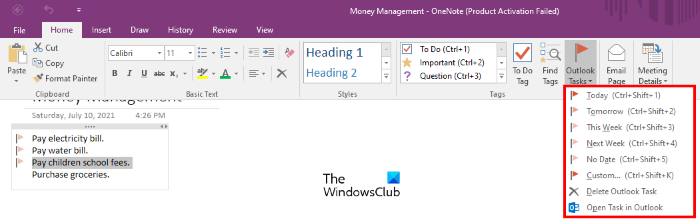
Waxaad u abuuri kartaa hawl:
- Isla maalintaas
- Isla usbuuca
- Maalinta xigta
- Todobaadka soo socda
- Taariikhda gaarka ah
Markaad doorato ikhtiyaar, waxaad arki doontaa calan yar oo ka muuqda dhanka bidix ee erayada la doortay ee OneNote . Haddii aad rabto inaad shaqo u abuurto taariikh khaas ah, waa inaad doorataa ikhtiyaarka gaarka(Custom) ah.
Markaad doorato ikhtiyaarka gaarka(Custom) ah, daaqad cusub ayaa furmi doonta halkaas oo aad geli karto taariikhda caadada u ah hawshaada Muuqaalka(Outlook) . Waxa kale oo aad samayn kartaa xusuusin hawsha adiga oo gujinaya sanduuqa hubinta ee Xusuusinta(Reminder) . Markaad dhammayso, dhagsii badhanka Save & Exit(Save & Exit)

Sida loo furo hawlaha OneNote gudaha (OneNote)Outlook
Waxaad ku furi kartaa hawlaha OneNote gudaha (OneNote)Outlook labada siyaabood ee soo socda:
- Laga soo bilaabo codsiga OneNote.
- Laga soo bilaabo codsiga Muuqaalka.
1] Ka fur(Open OneNote) hawlaha OneNote ee Outlook si toos ah codsiga OneNote
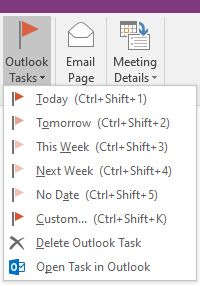
Si aad u furto hawlaha OneNote gudaha Outlook , raac tillaabooyinka hoos ku qoran:
- Fur codsiga OneNote.
- Dooro hawsha aad rabto inaad ku furto Muuqaalka(Outlook) .
- Tag " Home > Outlook Tasks " oo dhagsii hawsha furan ee Muuqaalka(Open Task in Outlook) .
Talo(Tip) : Ma ogtahay inaad dib u soo ceshan karto qoraaladaada OneNote ee tirtiray Windows 10(recover your deleted OneNote notes on Windows 10) ?
2] Fur(Open OneNote) hawlaha OneNote adigoo isticmaalaya barnaamijka Outlook
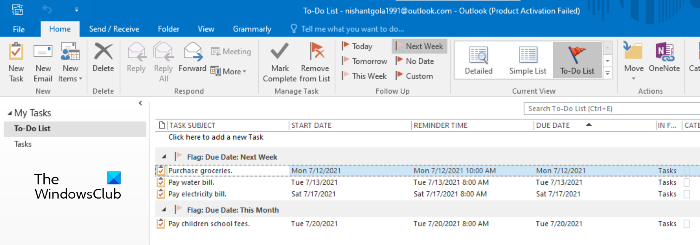
Si aad u furto hawlaha OneNote gudaha (OneNote)Outlook adiga oo isticmaalaya abka Outlook , raac tillaabooyinka hoos ku qoran:
- Fur barnaamijka Muuqaalka(Outlook) ee nidaamkaaga.
- Guji badhanka Hawlahayga (My Tasks)Muuqaalka 2016(Outlook 2016) , waxay ku taal dhinaca bidix ee hoose. Meesha ay ku taal waxa laga yaabaa inay ku kala duwanaato noocyada kala duwan ee abka desktop -ka Outlook .
Halkan, waxaad ku arki doontaa dhammaan hawlaha lagu abuuray codsiga OneNote oo ay la socdaan taariikhda iyo wakhtiga.
Sida loo tafatiro hawlaha Outlook ee lagu abuuray OneNote
Waa inaad isticmaashaa abka Outlook si aad u saxdo hawlaha lagu abuuray OneNote . Taas awgeed, fur codsiga Muuqaalka(Outlook) oo guji Hawlahayga(My Tasks) . Hadda, laba-guji hawsha aad rabto inaad wax ka beddesho. Waxay furi doontaa daaqad cusub, halkaas oo aad ka beddeli karto taariikhda bilawga iyo taariikhda la filayo. Waxaad sidoo kale daari kartaa xasuusinta shid iyo dami(Off) . Marka(Apart) laga soo tago in, waxaad sidoo kale dooran kartaa heerka shaqada sida aan bilaabay, socda, dhameystiray, iwm.
Kadib hagaajinta hawsha, dhagsii Save & Exit . Dhammaan isbeddellada aad ku samayso hawsha (yada) ee Muuqaalka(Outlook) waxa lagu cusboonaysiin doonaa OneNote si toos ah. Haddii aadan wax isbeddel ah ku arkin OneNote , xidh oo mar kale fur. Markaad dib u bilowdo OneNote , waxaad arki doontaa in dhammaan isbeddellada la cusboonaysiiyay.
Ogow in OneNote ay qaadato wakhti si ay xogta uga soo saarto Muuqaalka(Outlook) . Markaa(Hence) waa inaad sugtaa in muddo ah si aad u aragto hawlaha la cusboonaysiiyay ee OneNote .
Sida loo calaamadiyo hawsha Muuqaalka(Outlook) mid dhamaystiran oo lagu tirtiro OneNote
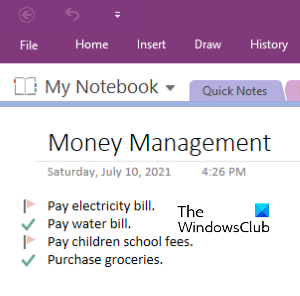
Si aad hawsha ugu calaamadiso inay u dhammaystiran tahay OneNote , ku dhufo calanka ku dheggan. Markaad gujiso calanka, waxay isu rogi doontaa saxan cagaar ah oo tilmaamaysa in hawshii gaarka ahayd la dhameeyay. Hawlaha la dhammeeyey si toos ah ayaa looga tirtiri doonaa codsiga Muuqaalka .(Outlook)
Si loo tirtiro hawsha ku jirta OneNote , dooro ka bacdi tag " Home > Outlook Task > Delete Outlook Task ."
Waa kaas.
Qoraallada la xiriira(Related posts) :
- Sida loo beddelo oo loo gooyo sawirka Microsoft OneNote(How to Rotate and Crop a Picture in Microsoft OneNote) .
- Sida loo beddelo View in OneNote on Windows 10(How to change View in OneNote on Windows 10) .
Related posts
Sida loogu suurtageliyo Habka Madow ee OneNote ama Muuqaalka
Sida midabada loogu daro qaybaha OneNote
Sida loo abuuro Khadka Grid iyo Rule Line gudaha OneNote
Sida loo waafajiyo Samsung Notes iyo Microsoft OneNote?
Sida loo isticmaalo OneNote si wax ku ool ah gudaha Windows 11/10
13 Tabaha OneNote & Tabaha loogu Abaabulayo Qoraaladaada si ka Wanagsan
Sida loo isticmaalo Bogga Template ee OneNote
Mar dambe ma haysatid ogolaansho aad ku gasho buug-yarahan - OneNote
Sida loo geliyo xaashida xaashida Excel ee OneNote
Hagaaji Content aan wali khalad laga helin OneNote
Sida loo isticmaalo Tags OneNote si loo kala hormariyo loona kala saaro Qoraalada
Sida loo geliyo taariikhda iyo wakhtiga OneNote
Sida loogu soo ceshado Notes OneNote ee la tirtiray Windows 11/10 PC
Aaway goobta kaydinta OneNote? Sidee loo nadiifiyaa OneNote Cache?
Ku hagaaji khaladka Magaca Buugga Xusuus-qorka ee aan sax ahayn ee OneNote
Sida loo soo dhaweeyo oo loo soo dhaweeyo OneNote gudaha Windows 11/10
Casharrada aasaasiga ah ee OneNote ee bilowgayaasha si ay u bilaabaan
Sida loo geliyo isla'egyada iyo calaamadaha OneNote
Sida loo qaado oo loo geliyo Screenshots addoo isticmaalaya OneNote
Sida loo abuuro isku xidhka OneNote
